win10微信摄像头权限怎么开启 win10微信摄像头权限设置步骤
更新时间:2023-09-29 17:04:12作者:jiang
win10微信摄像头权限怎么开启,在现代社交网络时代,微信已经成为了人们生活中不可或缺的一部分,有时候我们可能会遇到一些问题,例如在使用微信视频通话时,发现自己的摄像头权限未开启。而在Win10系统中,开启微信摄像头权限并不是一件复杂的事情。只需要按照以下简单的步骤进行设置,您就可以轻松开启微信摄像头权限,享受高质量的视频通话体验。
具体方法:
1、点击桌面左下角的“Cortana”语音搜索助手,输入“xiangji”即可从搜索结果中找到“相机”应用程序。
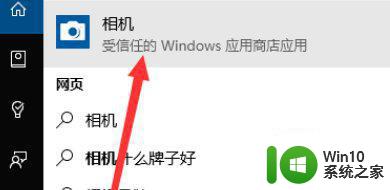
2、此外,还有一种开启Win10摄像头的方法。就是依次点击“Windows”按钮-“所有程序”-“相机”项来开启摄像头。
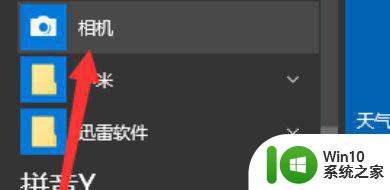
3、打开“相机”程序后,如果弹出如图所示的“允许访问摄像头和麦克风”提示窗口中,点击“设置”按钮。
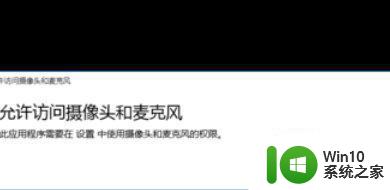
4、此时将打开“隐私”窗口,在此开启“允许应用使用我的摄像头”功能。
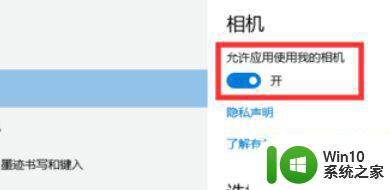
5、此外,我们还可以针对不同的应用程序设置是否允许使用摄像头操作:从“选择能够使用你的相机的应用”列表中。开启对应应用右侧的开关即可允许相关应用使用相机。
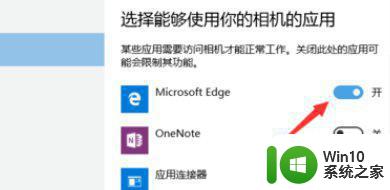
以上就是win10微信摄像头权限如何开启的全部内容,如果遇到这种情况,你可以按照以上步骤解决,非常简单快速。
win10微信摄像头权限怎么开启 win10微信摄像头权限设置步骤相关教程
- win10如何开启摄像头访问权限 win10开启摄像头访问权限怎么设置
- win10开启摄像头的详细步骤 win10电脑上如何开启摄像头
- win10摄像头被拒绝访问怎么办 如何解决win10摄像头没有访问权限问题
- 开启笔记本电脑摄像头win10摄像设置方法 如何在win10笔记本电脑上开启摄像头
- Win10摄像头设置在哪里打开 Win10打开摄像头的快捷方式
- win10系统摄像头如何开启 win10摄像头打不开的解决方法
- win10笔记本摄像头如何开启 win10笔记本开启摄像头教程
- win10外置usb摄像头如何打开 win10打开外置usb摄像头的方法
- win10更改摄像头设置的方法 win10怎么更改摄像头设置
- win10如何直接打开摄像头 win10如何设置摄像头快捷键
- win10怎么用摄像头录像 win10用摄像头录像的方法
- win10摄像头打开的方法 win10摄像头无法打开怎么办
- 蜘蛛侠:暗影之网win10无法运行解决方法 蜘蛛侠暗影之网win10闪退解决方法
- win10玩只狼:影逝二度游戏卡顿什么原因 win10玩只狼:影逝二度游戏卡顿的处理方法 win10只狼影逝二度游戏卡顿解决方法
- 《极品飞车13:变速》win10无法启动解决方法 极品飞车13变速win10闪退解决方法
- win10桌面图标设置没有权限访问如何处理 Win10桌面图标权限访问被拒绝怎么办
win10系统教程推荐
- 1 蜘蛛侠:暗影之网win10无法运行解决方法 蜘蛛侠暗影之网win10闪退解决方法
- 2 win10桌面图标设置没有权限访问如何处理 Win10桌面图标权限访问被拒绝怎么办
- 3 win10关闭个人信息收集的最佳方法 如何在win10中关闭个人信息收集
- 4 英雄联盟win10无法初始化图像设备怎么办 英雄联盟win10启动黑屏怎么解决
- 5 win10需要来自system权限才能删除解决方法 Win10删除文件需要管理员权限解决方法
- 6 win10电脑查看激活密码的快捷方法 win10电脑激活密码查看方法
- 7 win10平板模式怎么切换电脑模式快捷键 win10平板模式如何切换至电脑模式
- 8 win10 usb无法识别鼠标无法操作如何修复 Win10 USB接口无法识别鼠标怎么办
- 9 笔记本电脑win10更新后开机黑屏很久才有画面如何修复 win10更新后笔记本电脑开机黑屏怎么办
- 10 电脑w10设备管理器里没有蓝牙怎么办 电脑w10蓝牙设备管理器找不到
win10系统推荐
- 1 萝卜家园ghost win10 32位安装稳定版下载v2023.12
- 2 电脑公司ghost win10 64位专业免激活版v2023.12
- 3 番茄家园ghost win10 32位旗舰破解版v2023.12
- 4 索尼笔记本ghost win10 64位原版正式版v2023.12
- 5 系统之家ghost win10 64位u盘家庭版v2023.12
- 6 电脑公司ghost win10 64位官方破解版v2023.12
- 7 系统之家windows10 64位原版安装版v2023.12
- 8 深度技术ghost win10 64位极速稳定版v2023.12
- 9 雨林木风ghost win10 64位专业旗舰版v2023.12
- 10 电脑公司ghost win10 32位正式装机版v2023.12